如何使用TuneMobie M4V Converter Plus for Mac?
適用於Mac的TuneMobie M4V Converter Plus是最好用的iTunes M4V DRM清除應用程式,簡單易用且功能強大。閱讀下面的TuneMobie M4V Converter Plus for Mac使用指南,了解如何在Mac上輕鬆地將M4V電影、電視節目和音樂錄影帶轉換成常用的MP4檔案。
提示:如果您使用的是免費試用版,則會在應用程式啟動時彈出一個視窗,點擊Enter Key按鈕,將產品序號複製並粘貼到空白處,然後點擊Activate按鈕註冊使用正式版。
Step 1: 啟動TuneMobie M4V Converter Plus for mac
安裝完成後,從Launchpad或應用程式資料夾啟動TuneMobie M4V Converter Plus for Mac。如果您使用的是iTunes 12.7及以上版本,該程式可以單獨工作而無需啟動iTunes。如果您使用的是舊版iTunes,iTunes會隨之自動啟動,如果iTunes已經在使用,您可能需要先關閉它。
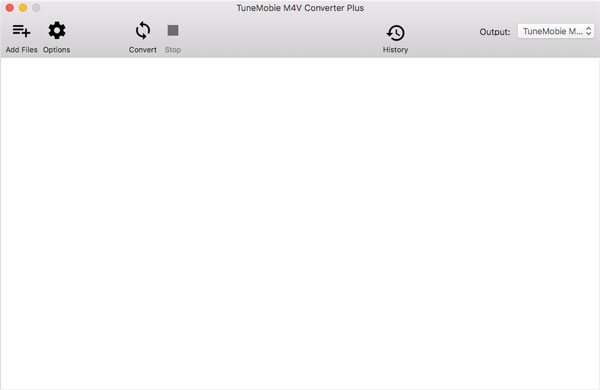
Step 2: 添加M4V影片
點擊"Add Files"按鈕,您已購買或租借的所有iTunes M4V影片(包括電影、電視節目和音樂錄影帶)都將在左側面板中列為播放清單。
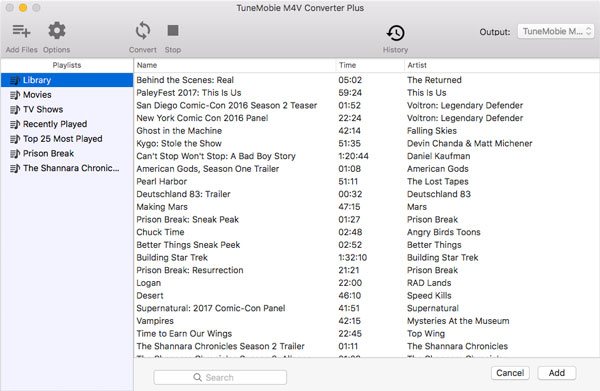
您可以使用Command或Shift鍵一次添加多部想要轉換成MP4的影片。 點擊"Add"按鈕將選定的影片添加到轉換清單。點擊"Add All"按鈕將整個播放清單添加到轉換清單。您還可以通過多次點擊"Add Files"按鈕,添加在不同的播放清單中的M4V影片。還可以藉助內置的搜尋框快速找到M4V影片。
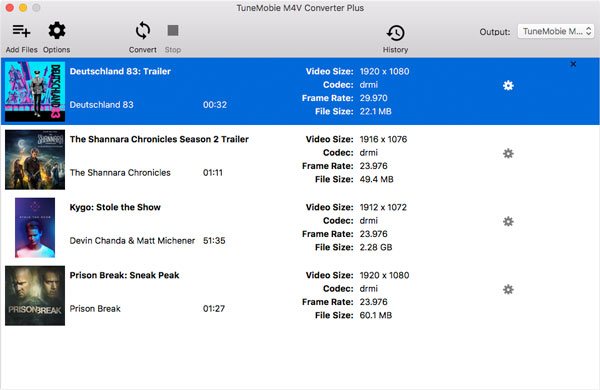
Step 3: 選擇字幕& 音軌
默認情況下,M4V Converter Plus for Mac將保留所有多語言字幕、音軌(包括杜比5.1)、隱藏式字幕和音訊描述。如果要刪除不需要的字幕或音軌,請點擊小設定按鈕去取消。
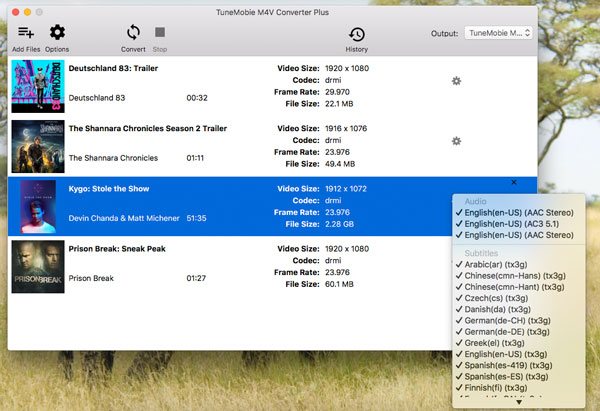
默認情況下,輸出的MP4影片將保存在以下路徑中: /Users/(Your username)/Documents/TuneMobie M4V Converter Plus/Converted。 可以點擊Options按鈕自行更改默認的輸出資料夾。
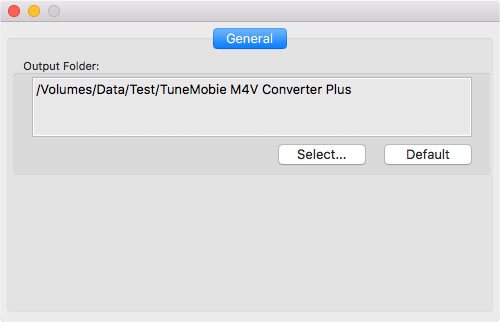
Step 4: 開始將M4V轉換成MP4
一切都準備好了之後,點擊Convert按鈕開始將iTunes M4V影片轉換成MP4。 M4V Converter Plus for Mac的轉換速度高達30倍,整個轉檔過程非常快。但是,轉換速度還取決於您的硬件配置,如果您使用的是最新的Mac,轉換速度會更快。例如,使用2017年的Macbook Pro轉換51分鐘的電影花費不超過5分鐘,但使用2011年的Macbook Pro需要花費大約40分鐘。
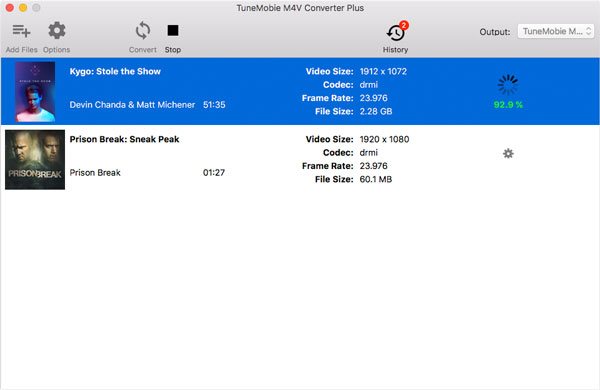
點擊History按鈕,就可以看到所有已轉換的檔案。您可以在此處打開輸出資料夾,刪除轉換記錄或刪除轉換後的輸出檔案。
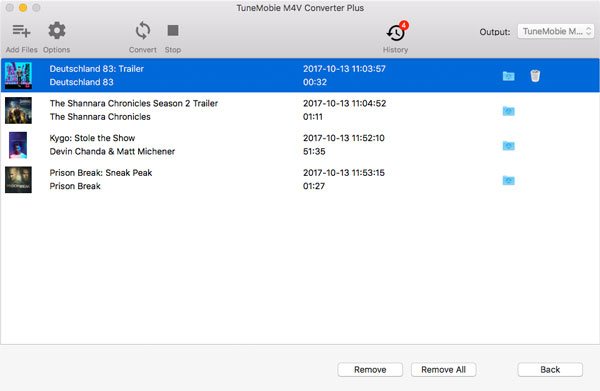
現在,您可以將輸出的MP4影片複製或同步到裝置上,隨時隨地欣賞影片。


